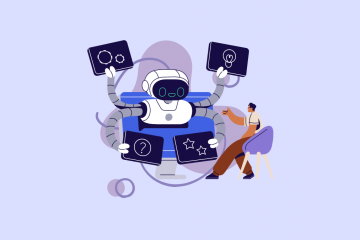Microsoft PowerToys は、同社が「パワー ユーザー」と呼んでいるユーザー向けの一連のユーティリティです。このツールを使用すると、ユーザーは自分の PC を微調整およびカスタマイズして、独自のエクスペリエンスを実現できます。
Windows キー ショートカット ガイド、FancyZones、キーボード マネージャーなどの機能は、熱狂的なファンの間で常にヒットしています。ただし、新しい機能が最新の機能ほどコミュニティを興奮させることはめったにありません。 PowerToys の最新の更新プログラムには、レジストリ プレビュー ツールが付属しています。
このユーティリティを使用すると、ユーザーは Windows レジストリ ファイルを簡単に視覚化および編集できます。レジストリの変更を Windows レジストリに書き込むこともできます。.reg ファイルを頻繁に使用する場合は、このツールが非常に役立つことがわかります。
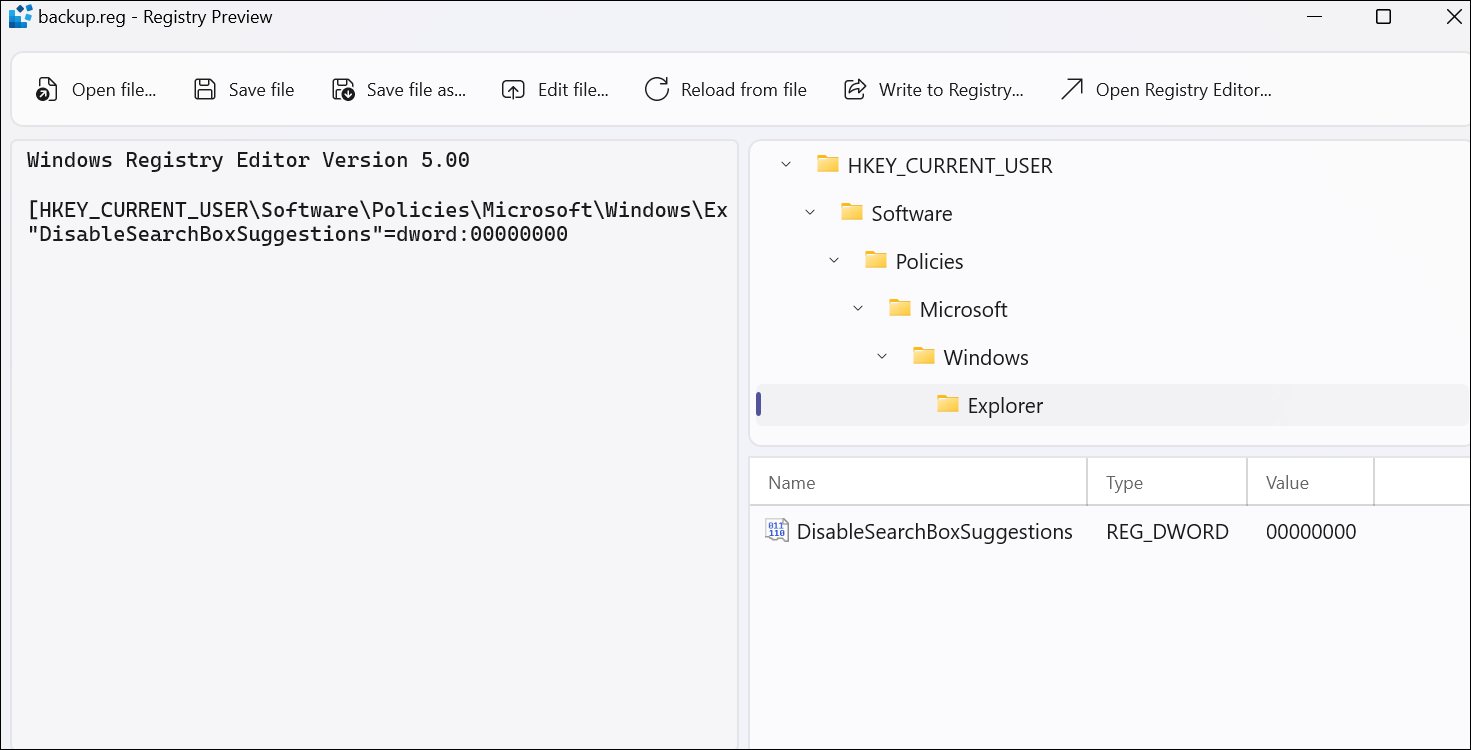
以前は、.reg ファイルは任意のテキスト エディターで表示されますが、内容は単純な構文で表示されます。ただし、レジストリ プレビューでは、レジストリ エディタと同じスタイルで表示されます。
レジストリ ファイルの内容は、テキスト エディタで表示されるように、レジストリ プレビューのウィンドウの左ペインに表示されます。ただし、右ペインの上半分の隅には、現在表示しているファイルのレジストリ キーのビジュアル ツリー表現が表示されます。このビジュアル ツリーは、レジストリ エディターのツリーに似ています。右ペインの下半分には、ビジュアル ツリーから選択した特定のレジストリ キーのキー値も表示されます。
たとえば、不明なソースからレジストリ ファイルを取得したとします。レジストリ プレビュー ツールを使用すると、Windows レジストリに変更を加える前に、ファイルの内容を簡単に表示できます。さらに、編集機能も付いています。
複雑なレジストリ ファイルを視覚化して理解するのに役立つだけでなく、レジストリ ファイルのエラーを見つけて修正するのにも役立ちます。大きなファイルを扱うときはかなり便利です。それでは、このツールを入手する方法を見てみましょう。
PowerToys v0.69.0 を入手
レジストリ プレビュー ツールを使用するには、PowerToys の最新リリース バージョン、つまり v0.69.0 を実行する必要があります。システムに PowerToys が既にインストールされている場合は、アプリ自体からツールを更新できます。アプリをお持ちでない場合は、Microsoft Store からインストールできます。
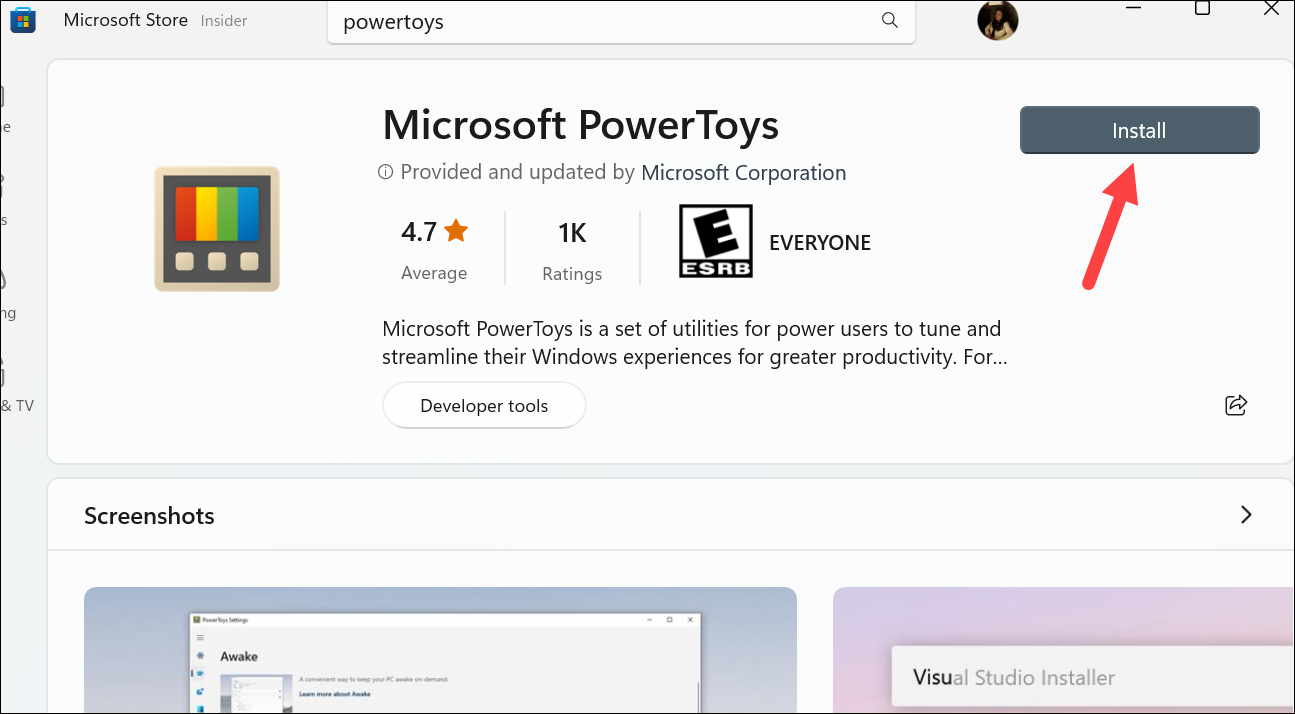
PowerToys アプリを開き、左側のナビゲーション メニューから [一般] に移動します。
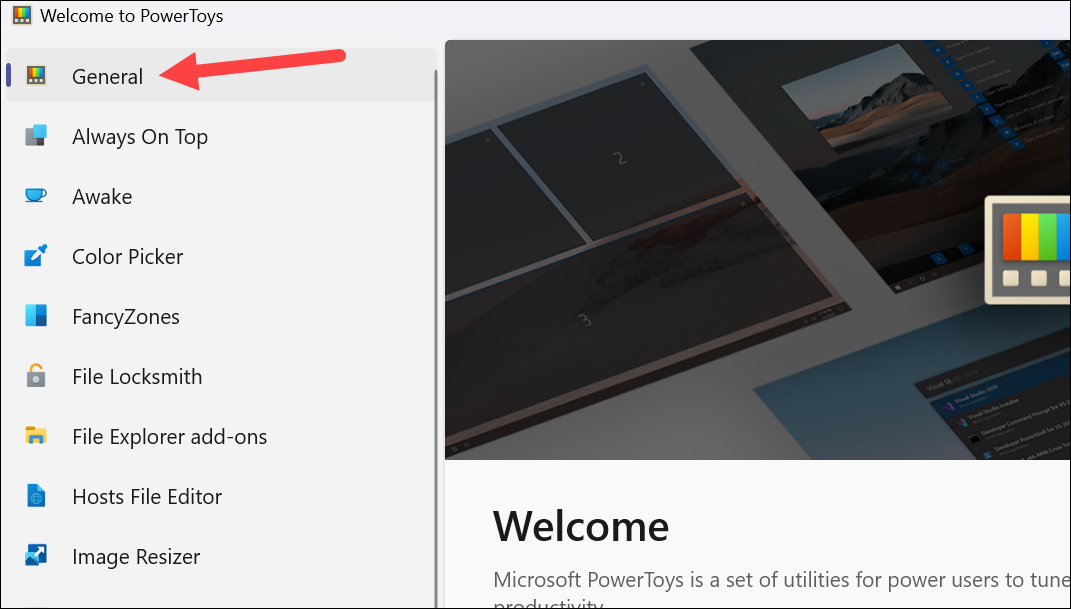
次に、「右側のペインで [設定] オプションを開きます。
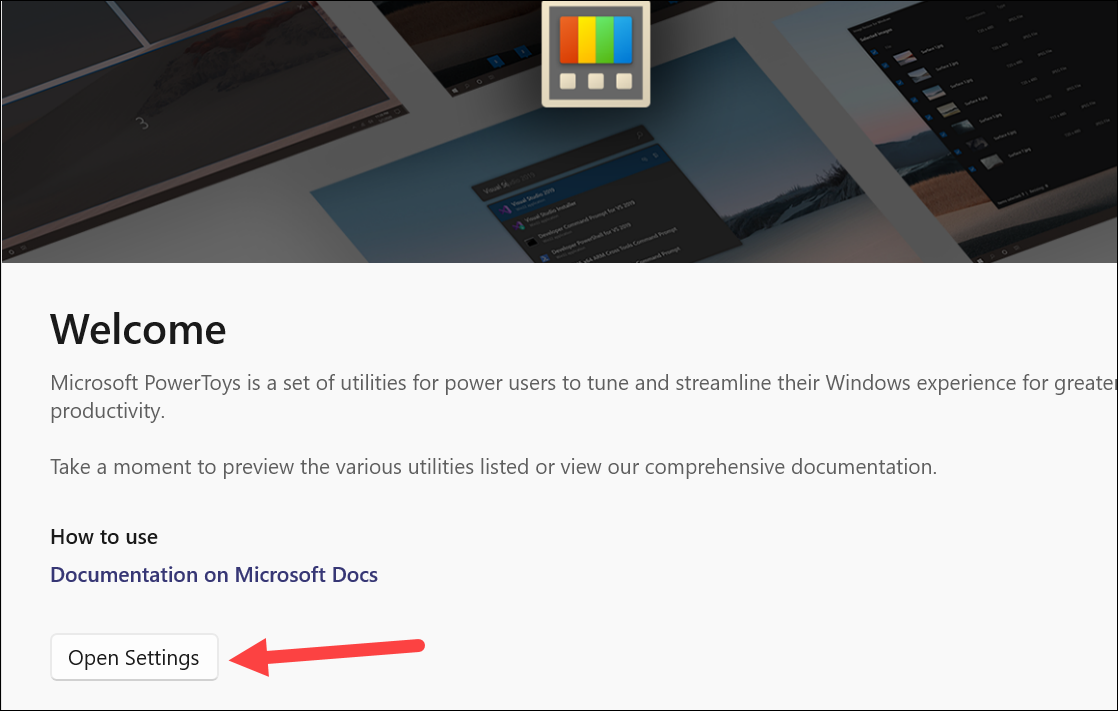
個別の一般設定ウィンドウ開くでしょう。バージョンの下にある [アップデートの確認] ボタンをクリックします。更新の確認には数秒かかります。
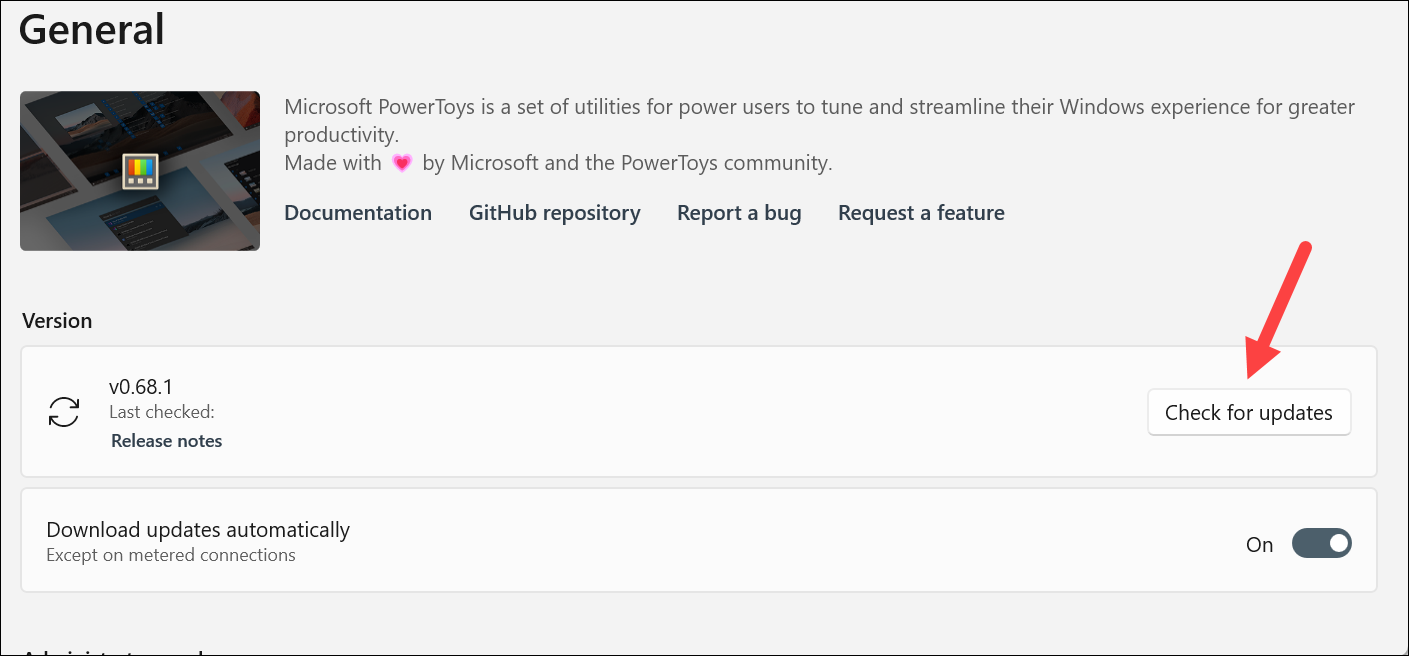
アップデートが利用可能になったらメッセージが表示されるので、「インストール」ボタンをクリックします。
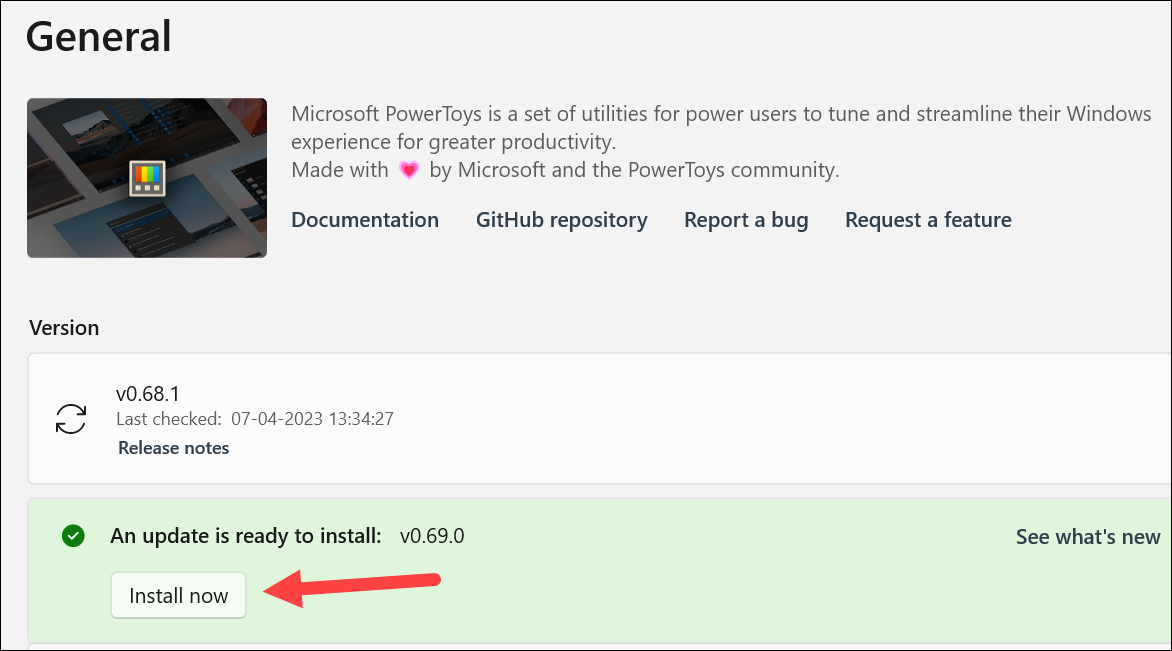
直接インストールすることもできますGitHub から直接 v0.69.0。こちらのリンクをクリックして、GitHub の PowerToys ページに移動します。下にスクロールして、お使いのプロセッサ (ARM64 または x64) に一致する.exe ファイルをダウンロードします。
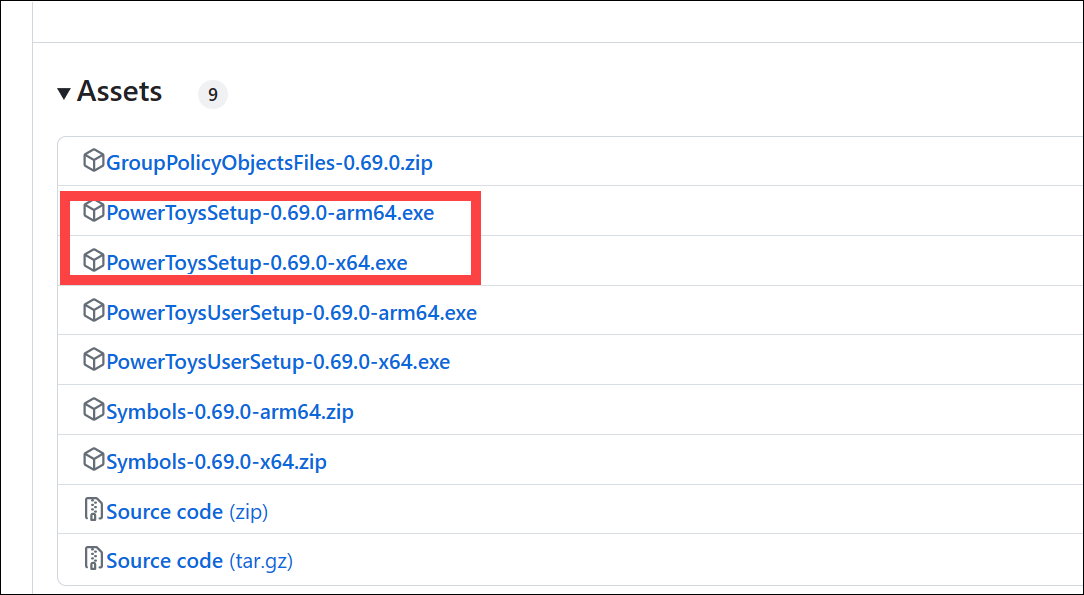
次に、..exe ファイルをダウンロードしたら、インストール ウィザードの手順に従ってセットアップを完了します。
レジストリ プレビューの使用
アプリの更新バージョンを取得したら、準備完了です。レジストリ プレビュー ツールを使用します。
レジストリ プレビューを有効にする
レジストリ プレビュー ツールを使用するには、有効にする必要があります。 PowerToys のメイン ウィンドウの左側にあるナビゲーション メニューから、[レジストリ プレビュー] に移動します。
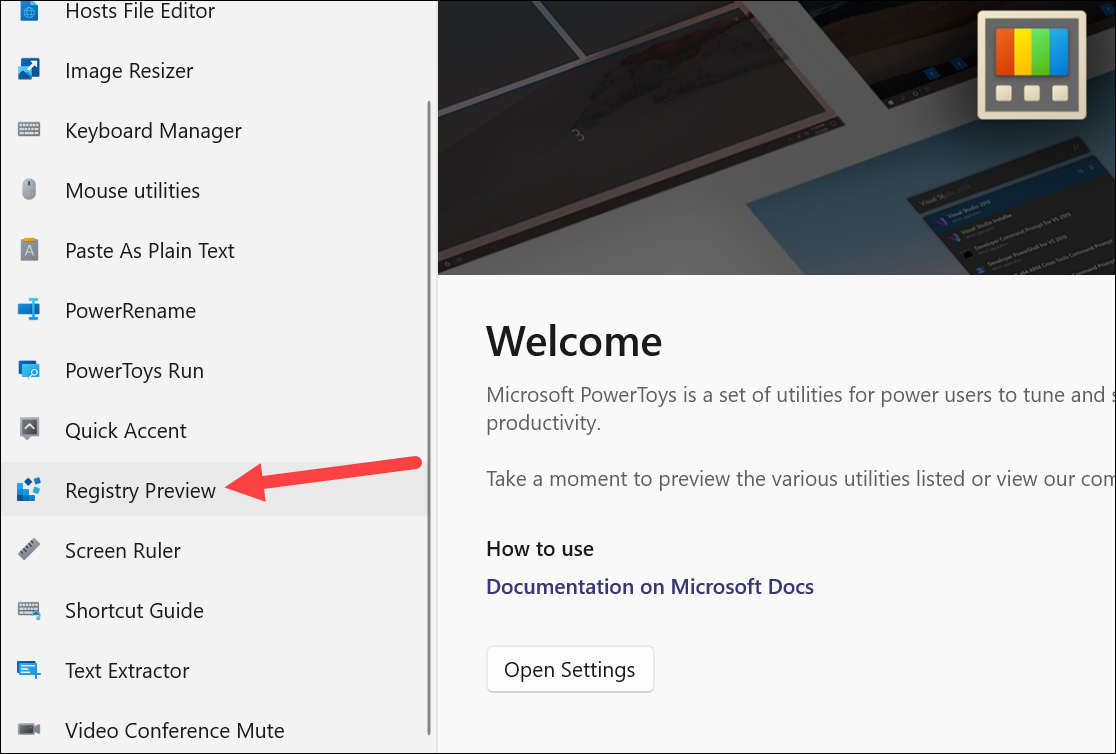
次に、「 [設定] ボタンを開きます。
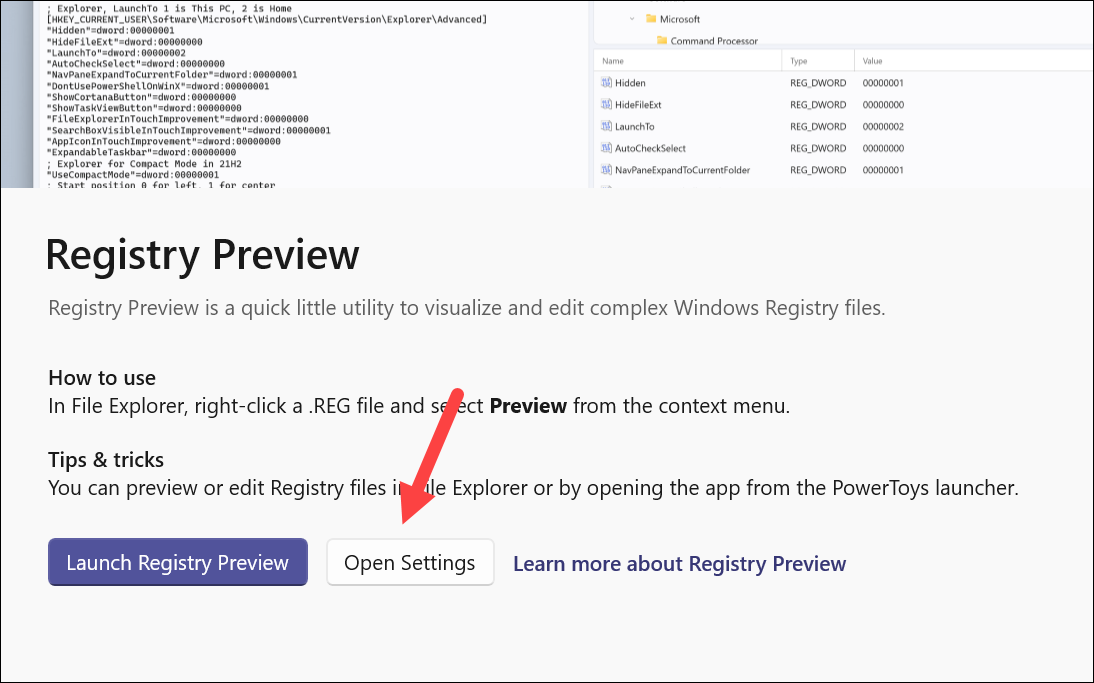
別の設定ウィンドウから開いたら、[レジストリ プレビューを有効にする] のトグルをオンにします。
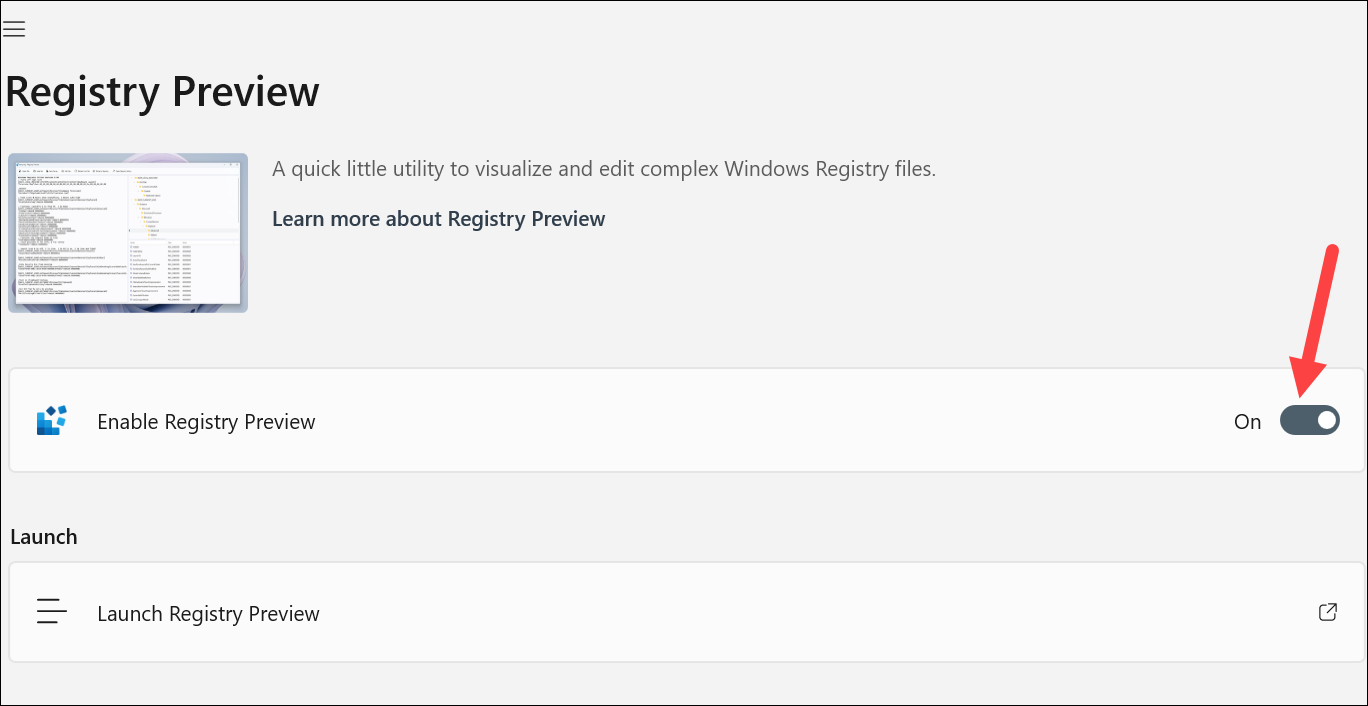
レジストリの有効化プレビュー
レジストリ プレビュー ツールを使用する必要がある場合、2 つの方法でレジストリ プレビュー ツールを有効にできます。
PowerToys ウィンドウで [レジストリ プレビューを起動] オプションをクリックできます。次に、アプリでファイルを開きます。
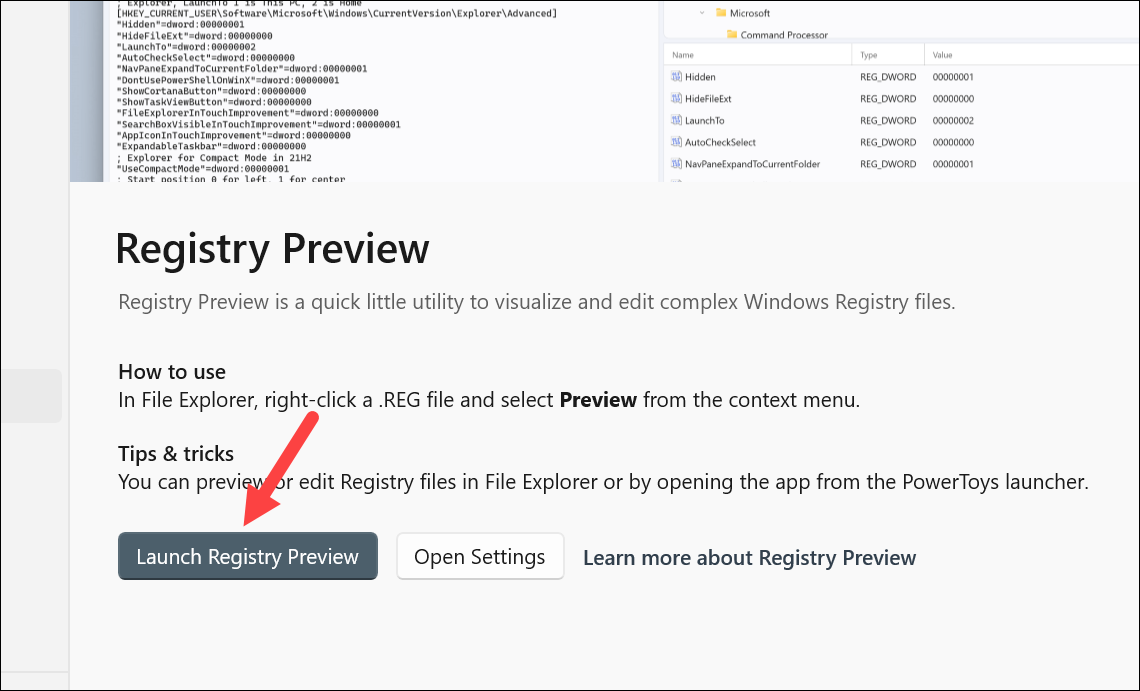
または、有効にすることもできますファイルエクスプローラーからも。 Windows ファイル エクスプローラーから.reg ファイルを選択し、右クリックします。次に、コンテキスト メニューから [その他のオプションを表示] をクリックします。
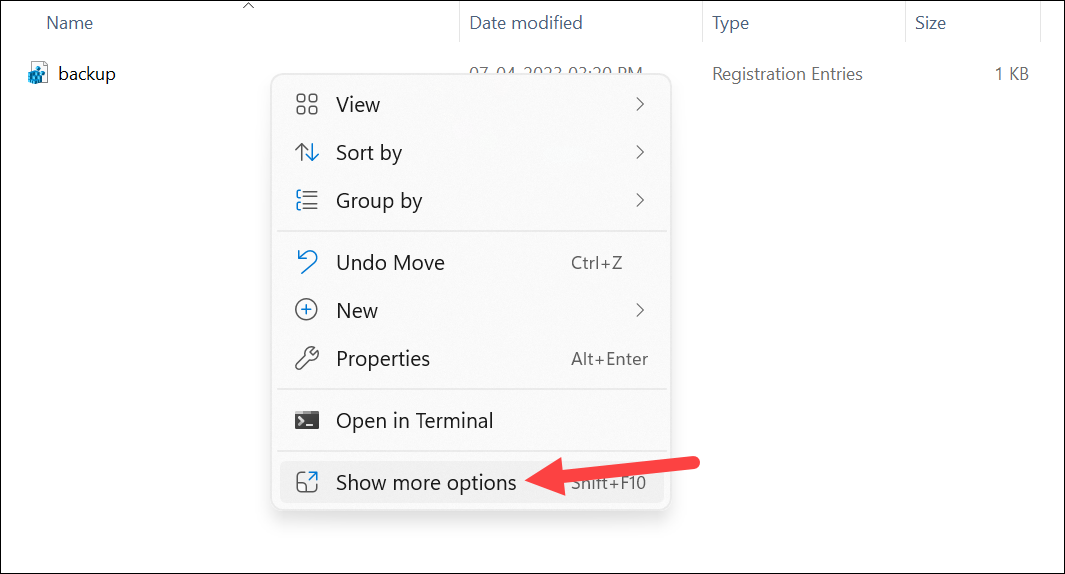
次に、[プレビュー] をクリックします。’をクリックすると、ファイルがレジストリ プレビューで開きます。
💡
レジストリ プレビューで開くことができるファイルの現在の制限は 10 MB です。
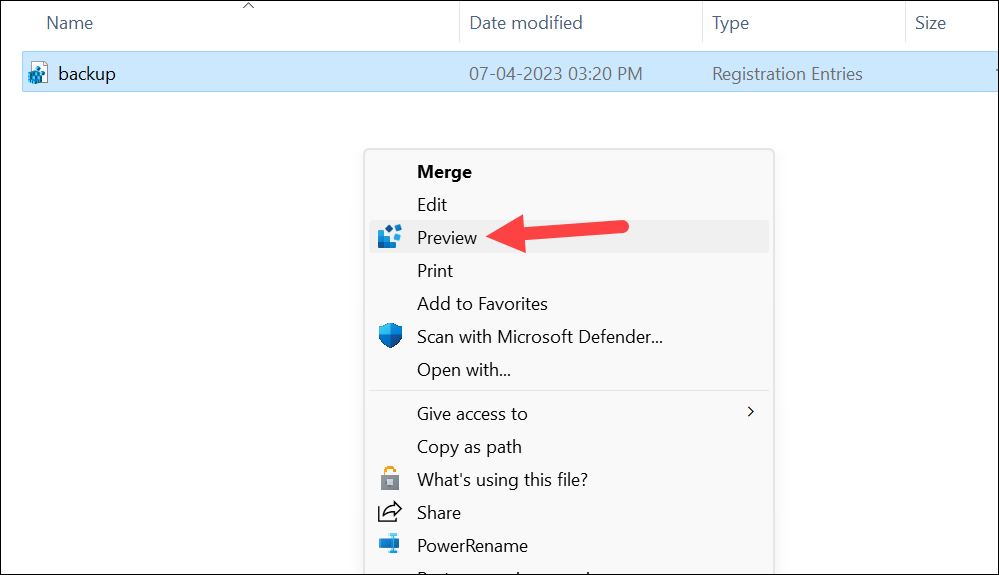
レジストリの使用プレビュー
レジストリ プレビュー ユーティリティでレジストリ ファイルを開くと、ツールの使用は簡単になります。
ファイルの内容は、レジストリ プレビュー ユーティリティからいつでも更新できます。アプリ内からファイルの内容を変更すると、右側のビジュアル ツリーも自動的に更新されます。
メモ帳でファイルを開くには、上部のツールバーから [ファイルの編集] オプションをクリックします。 Ctrl + E キーボード ショートカットを使用することもできます。
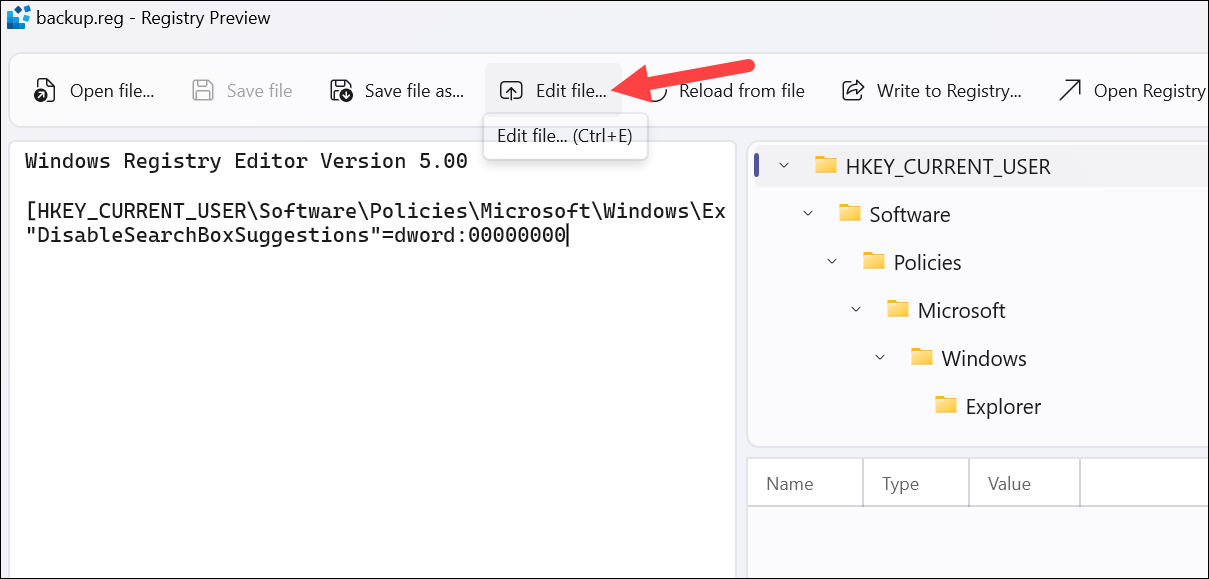
編集中の場合レジストリ プレビューの外部にあるファイルの場合、[ファイルから再読み込み] オプションをクリックするか、F10 キーボード ショートカットを使用して、その内容を再読み込みできます。
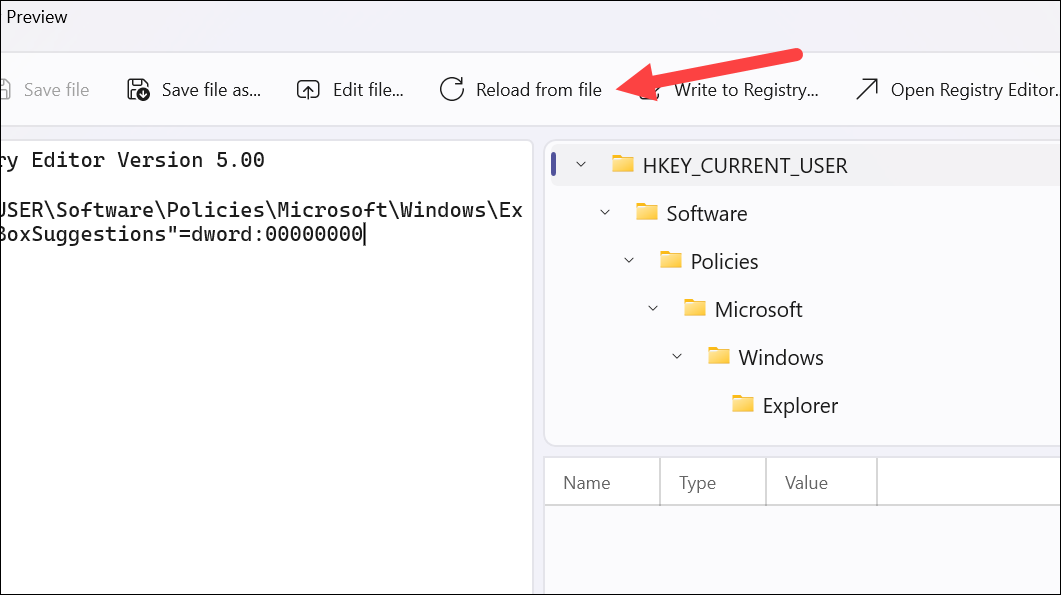
保存したい場合レジストリ プレビュー ユーティリティでファイルに加えた変更を Windows レジストリに反映するには、[レジストリに書き込む] をクリックします。キーボード ショートカットは Ctrl + W です。
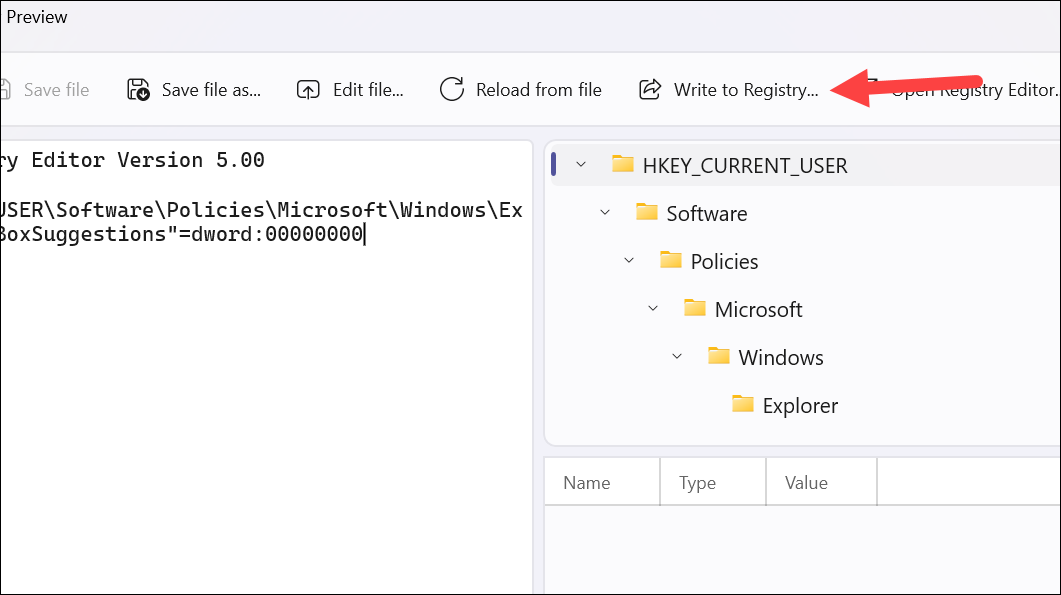
ユーザー アカウント制御 (UAC) ウィンドウが開きます。 [はい] をクリックして、Windows レジストリ エディターを開きます。次に、Windows レジストリ エディタ ウィンドウで、変更を保存することを再度確認する必要があります。
Registry Preview は、Windows レジストリの管理に役立つ強力で使いやすいツールです。 Windows レジストリを頻繁に使用するユーザーは、PowerToys Registry Preview を試す必要があります。